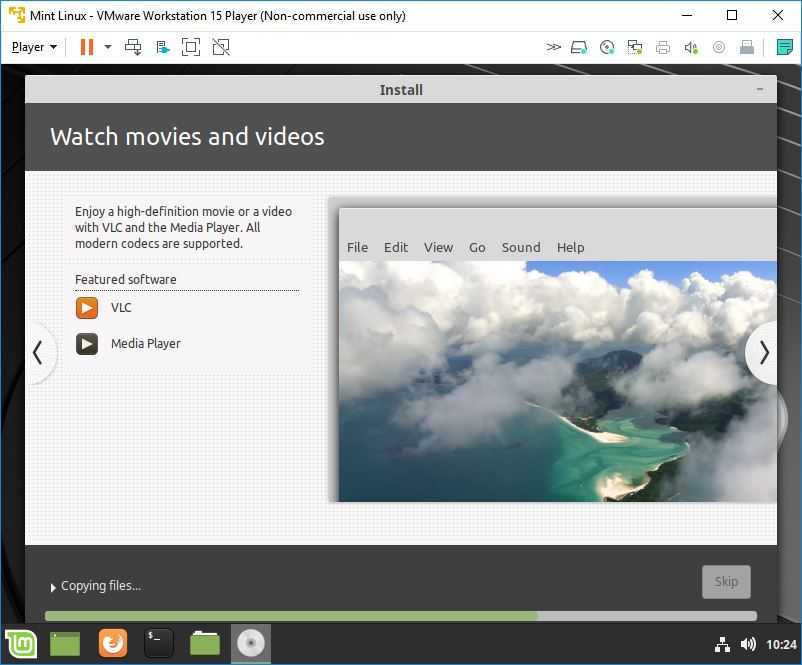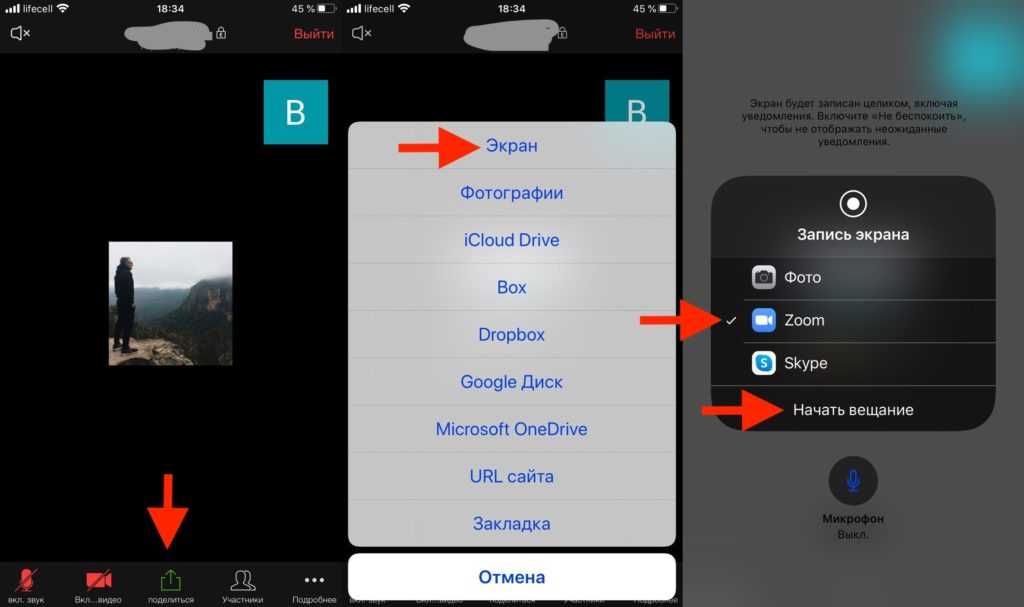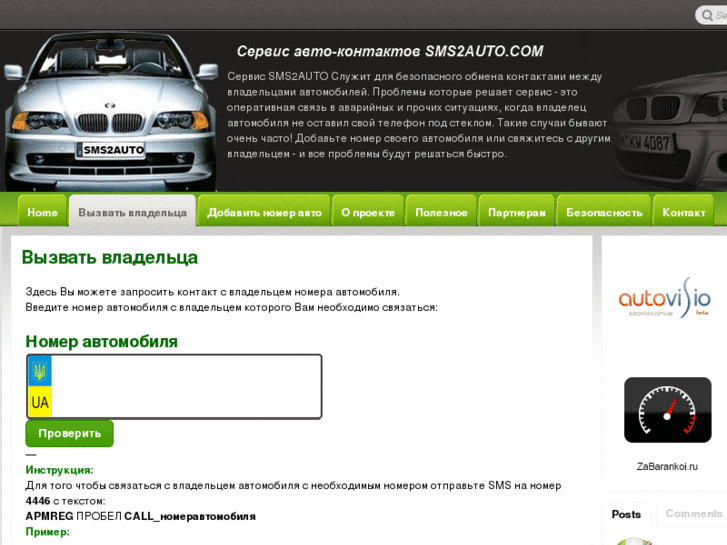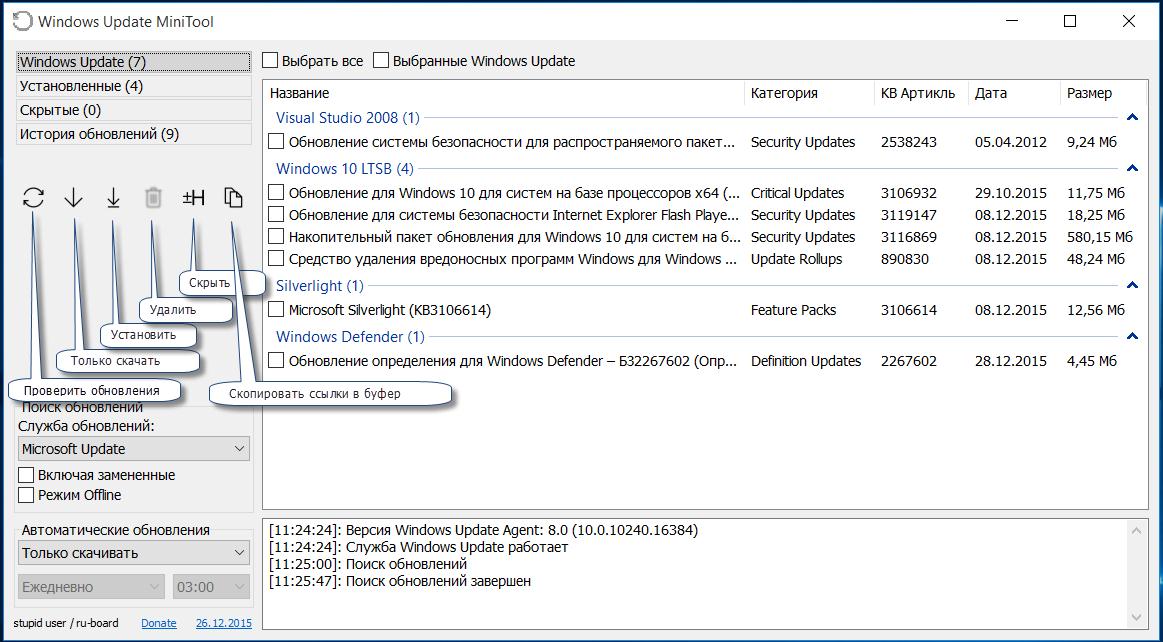Что делать если вскрыли страницу в контакте
Что делать, если взломали страницу ВКонтакте
Что нужно сделать как можно быстрее?
Обычно страницу ВКонтакте взламывают не для того, чтобы добраться до личной информации, а просто для массовой рассылки нежелательной рекламы (спама), как будто ты сам это рассылаешь, или чтобы от твоего имени просить у твоих друзей денег на карту. Поэтому, если твою страницу взломали и у тебя нет к ней доступа, следует сразу же:
- Любым способом предупредить друзей и знакомых, что страница взломана, деньги не переводить.
- Восстановить к ней доступ (сразу думай, где у тебя номер телефона, привязанный к странице — если его нет, то два варианта).
Не регистрируй новую страницу на тот же номер! Ты не сможешь восстановить доступ к старой, которую взломали (или это будет сложно).
Если доступ к странице пока еще есть
Кто-то узнал пароль и сидит на твоей странице, но ты все еще можешь зайти на нее (доступ есть), либо происходят входы с посторонних устройств, из других городов или стран. Сделай следующее (лучше с компьютера, а не через мобильное приложение):
- Зайди в свои настройки безопасности и нажми Завершить все сеансы — будет написано «Все сеансы, кроме текущего, завершены».
- Все способы завершить сеансы в ВК: с телефона через приложение и через браузер, с компьютера через браузер
- Поменяй пароль ВКонтакте как можно быстрее. Рекомендуется не использовать старый пароль больше нигде и никогда (ни на каких сайтах), а где используется — поменять.
- Если страница не привязана к твоему действующему номеру телефона, то привяжи: Как изменить привязанный номер телефона ВКонтакте. Имея телефон, привязанный к странице, ты всегда сможешь восстановить доступ по СМС. Для большей безопасности есть смысл включить и подтверждение входа по СМС, но в этом случае страницу необходимо привязать и к электронной почте.
Если доступа к странице уже нет
Дальше разберемся, что делать, если войти на взломанную страницу ты уже не можешь (взломщик поменял пароль или номер телефона).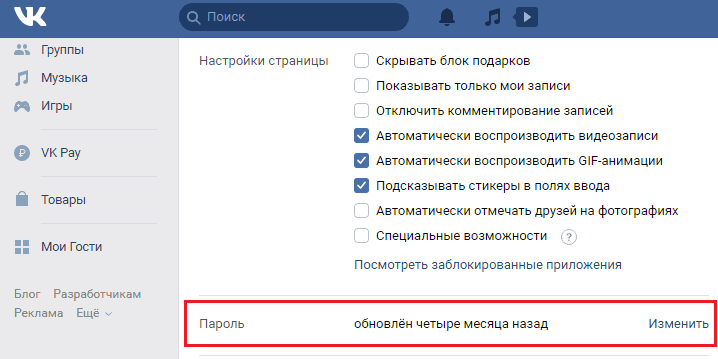
Если у тебя есть еще одна страница ВКонтакте, войди на нее и предупреди оттуда своих друзей, что другую твою страницу взломали. Напиши на своей стене или разошли им личные сообщения, чтобы они не попались на удочку мошенникам. От твоего имени злоумышленники могут просить их перевести деньги на карту, положить на мобильный и тому подобное.
Может быть, прямо сейчас злоумышленник переписывается с твоими друзьями, а они думают, что это ты:
Если есть группа, в которой состоят твои друзья, сделай там объявление о случившемся. А если ты уже никак не можешь попасть в ВК, попроси кого-нибудь из друзей или родственников предупредить остальных, что твоя страница взломана. Это важно. Иначе мошенники могут успеть их обмануть. И нужно добиться, чтобы страницу временно заблокировали — это делается через функцию «Пожаловаться». Администрация заморозит твою страницу, чтобы мошенники не могли продолжать свою деятельность, а потом ты восстановишь доступ.
Итак, сообщи друзьям примерно следующее, сам или через кого-нибудь (можно скопировать отсюда):
Друзья! Мою страницу взломали. Пока я не восстановлю доступ, злоумышленники могут писать вам от моего лица и просить деньги. Не поддавайтесь на эти уловки. Получив сообщение с такой просьбой, нажмите на него и на кнопку «Это спам», а затем зайдите на мою взломанную страницу и подайте жалобу через функцию «Пожаловаться». Инструкция: https://vhod.ru/vkontakte/kak/pozhalovatsya/ Спасибо!
Пока я не восстановлю доступ, злоумышленники могут писать вам от моего лица и просить деньги. Не поддавайтесь на эти уловки. Получив сообщение с такой просьбой, нажмите на него и на кнопку «Это спам», а затем зайдите на мою взломанную страницу и подайте жалобу через функцию «Пожаловаться». Инструкция: https://vhod.ru/vkontakte/kak/pozhalovatsya/ Спасибо!
Также попроси кого-нибудь, с кем у тебя много общих друзей, опубликовать у себя на стене .
Если у тебя есть другая страница ВК, воспользуйся ею, чтобы тоже пожаловаться на ту страницу, которая взломана.
Когда взломали страницу ВКонтакте, нужно как можно быстрее восстановить доступ к ней и поменять пароль, чтобы мошенники больше не могли пользоваться твоей страницей. Если они будут рассылать от твоего имени спам (нежелательную рекламу), то страницу могут заблокировать на достаточно долгое время, до определенной даты, и раньше этого срока ты ее не восстановишь.
Использовать старый пароль больше нельзя.
Как восстановить доступ к взломанной странице?
У нас есть инструкция, что конкретно нужно делать: Как восстановить доступ.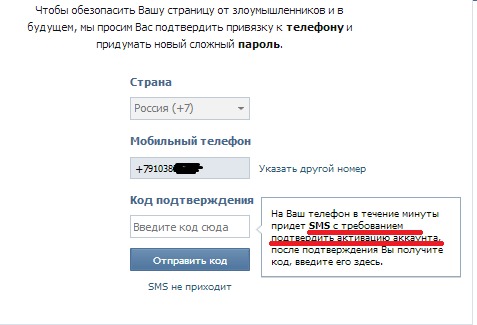 Проще всего это сделать, если твоя страница была привязана к номеру телефона и этот номер сейчас при тебе.
Проще всего это сделать, если твоя страница была привязана к номеру телефона и этот номер сейчас при тебе.
Если привязанного номера уже нет, то у тебя всего лишь два варианта — Как восстановить доступ к ВК, если номера уже нет.
На будущее советуем узнать, как повысить свою безопасность ВКонтакте, чтобы подобного больше не произошло: Безопасность ВКонтакте.
Также всегда советуем входить в ВК через безопасную стартовую страницу Вход.ру — это твой надежный друг и помощник:
Вход.ру — стартовая страница
Что делать, если взломали страницу и удалили фотографии?
Сначала восстанови доступ, как написано здесь, на этой странице выше (отмотай назад и прочитай). Нельзя гарантировать, что фото можно восстановить. Но попробовать можно. У нас есть хорошая инструкция, где описаны все способы восстановления: Как восстановить удаленное фото ВКонтакте.
Что делать, если взломали страницу и изменили имя, фамилию?
При восстановлении доступа по СМС нужно вводить ту фамилию, которая в данный момент на странице, а не ту, которая была.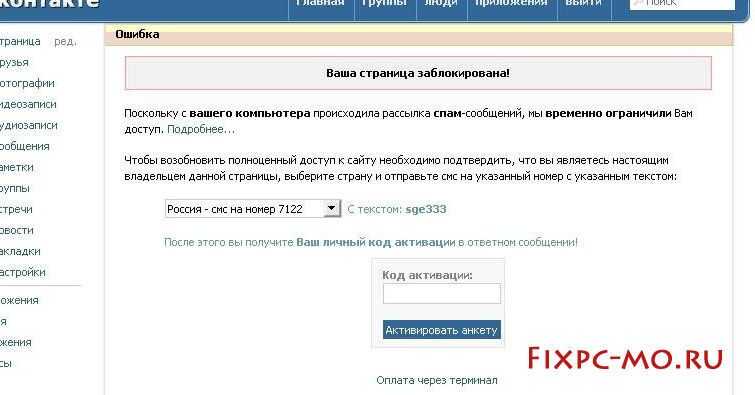
После того, как восстановишь доступ, имя и фамилию можно поменять, для этого есть стандартная функция. Вот инструкция: Как изменить имя, фамилию ВКонтакте.
Если имя, фамилия не меняется после взлома, смотри варианты решения проблемы здесь: Что делать, если не меняется имя, фамилия ВКонтакте, отклоняют заявку?
Что делать, если взломали страницу и она заблокирована?
Внимательно читай всё, что написано на экране. Читай все подряд и старайся понять! Только ты сам можешь себе помочь. Вот инструкции для тебя:
- Заблокировали ВКонтакте. Что делать? Решение
- Как разблокировать (разморозить) страницу ВКонтакте, если нет номера телефона
Как меня взломали? Почему?
Если тебя взломали, значит, кто-то узнал твой логин и пароль. Взломать сайт ВКонтакте невозможно. На серверах ВКонтакте пароли даже не хранятся. Там хранятся только некие числа, результаты вычислений, по которым можно проверить, верный пароль или нет. А вот узнать, какой он был, по ним невозможно.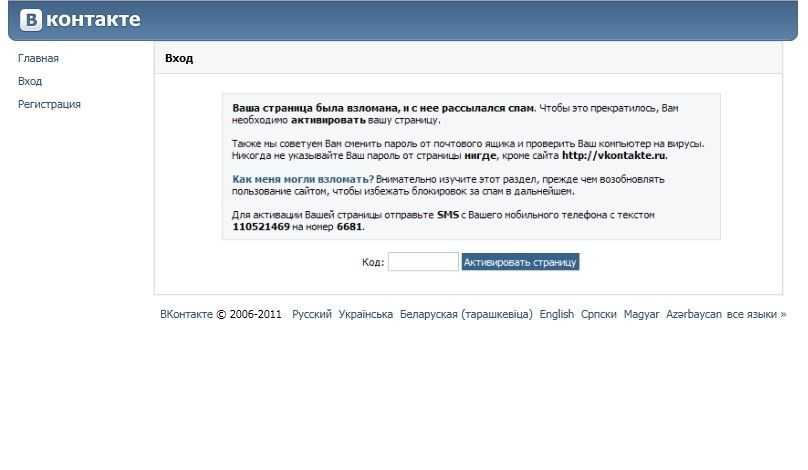
«Взлом» — это всегда означает, что ты профукал свой пароль. Чаще всего это вирус (о котором ты можешь и не подозревать) либо твоя беспечность — кто-то узнал код, пришедший на твой телефон и через него сделал сброс пароля, завладев таким образом твоей страницей. Подробнее здесь: Как меня взломали? Почему? Понятие о «взломе».
Поэтому отнесись серьезнее к безопасности своей страницы — только от тебя зависит, взломают ее или не взломают. Все рекомендации по безопасности собраны здесь: Безопасность ВКонтакте.
Смотри также
- Выполнен вход в аккаунт ВКонтакте. Что делать?
- ВКонтакте: пароль можно сбросить не чаще, чем раз в 12 часов. Что делать?
- Мне поменяли номер ВКонтакте. Что делать?
- Что делать, если шантажируют ВКонтакте
В начало: Что делать, если взломали страницу ВКонтакте
Вход.ру
Как пожаловаться ВКонтакте
Как пожаловаться на человека ВКонтакте
Зайди на страницу человека.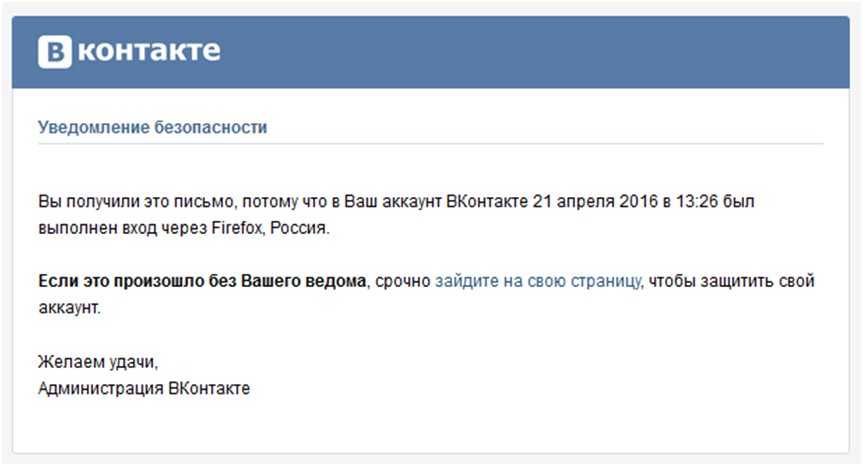 В полной версии ВК: в левой колонке, под главной фотографией кнопка с тремя точками (меню) — . В мобильном приложении: кнопка ⋮ (три вертикальные точки). Нажми на нее, затем выбери пункт Пожаловаться на страницу.
В полной версии ВК: в левой колонке, под главной фотографией кнопка с тремя точками (меню) — . В мобильном приложении: кнопка ⋮ (три вертикальные точки). Нажми на нее, затем выбери пункт Пожаловаться на страницу.
Появится окно, в котором нужно указать, на что именно ты жалуешься: например, рассылка спама (нежелательной рекламы) или оскорбительное поведение. Выбери причину, нажав на кружок рядом с ней. Ниже есть место для комментария — напиши там кратко, но четко свои пояснения — что именно этот человек натворил. Не пиши большими буквами, не ставь восклицательные знаки — будь спокоен. Лучше всего, если ты сошлешься на конкретные пункты правил социальной сети ВКонтакте, которые этот человек нарушил. Заодно можешь заблокировать ему доступ к твоей странице ВКонтакте (чуть ниже есть место, где можно поставить соответствующую галочку).
Когда все готово, нажми Отправить. Жалоба отправляется администрации ВКонтакте.
- Как зайти в полную версию ВКонтакте
Как отправить жалобу с телефона?
В мобильном приложении ВК зайди на страницу человека, в правом верхнем углу нажми на кнопку меню (три точки) и выбери пункт Пожаловаться, затем укажи причину жалобы.
Если приложение не установлено, то в мобильной версии ВК не пожаловаться. Но ты можешь открыть сайт ВК на телефоне в браузере (Chrome, Safari). Это можно сделать через нашу стартовую страницу «Вход». Затем переключись на полную версию (ссылка будет в меню или внизу любой страницы; подробнее, как войти в полную версию ВК). После этого, аккуратно приближая изображение пальцами, отправь жалобу, как на обычном компьютере (смотри выше, как это сделать).
Что будет дальше?
Служба поддержки ВК рассмотрит твою жалобу. Если они решат, что данный пользователь заслуживает блокировки, то его страницу заблокируют (заморозят). Это доставит ему определенные проблемы и он не сможет пользоваться своей страницей какое-то время. Но если ему очень надо, он создаст новую страницу в ВК (правда, ему придется использовать другой номер телефона).
Если же причин недостаточно или они надуманные, жалобу отклонят. Существуют правила социальной сети ВКонтакте, и каждый пользователь, по идее, должен их соблюдать.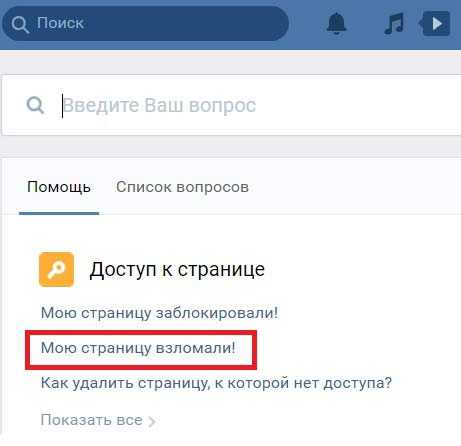 Поэтому вопрос блокировки решается очень просто: нарушил правила — получи блокировку, не нарушил — продолжай пользоваться.
Поэтому вопрос блокировки решается очень просто: нарушил правила — получи блокировку, не нарушил — продолжай пользоваться.
Другие случаи
Как поступить, если человек оскорбляет?
- Что делать, если оскорбили ВКонтакте
Что делать, если выложили мои фото или видео без разрешения?
- Выложили мои фото. Как удалить?
Если ты стал жертвой обмана и у тебя вымогают деньги, шантажируют, угрожая распространить личную информацию, прочитай это:
- Что делать, когда вымогают деньги ВКонтакте
Сколько нужно жалоб, чтобы человека заблокировали?
Только одна, если он нарушает правила. Больше не нужно. Как сказано в системе помощи ВК, «Когда речь идет о нарушении правил сайта, достаточно одной жалобы, а их количество не имеет особого значения. Просто так никого не заблокируют, сколько бы людей на него ни пожаловались».
Нет никакого смысла массово жаловаться. Не надо призывать других отправлять жалобы на человека или группу.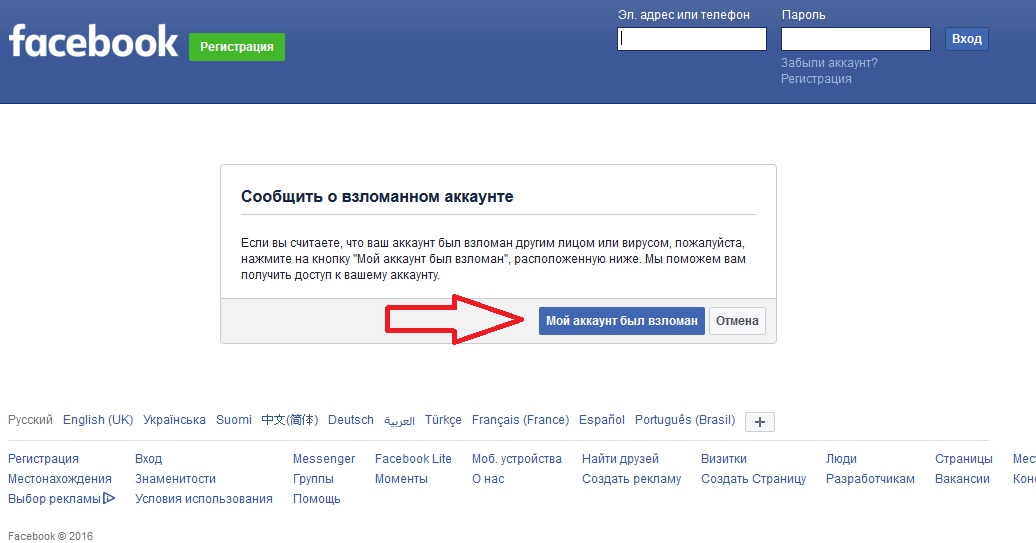 Если нарушение есть, одной жалобы всегда достаточно.
Если нарушение есть, одной жалобы всегда достаточно.
Совет: не жалуйся на людей просто так, без всякой причины. Если они не нарушили правила данной социальной сети, им ничего не грозит, а вот к себе ты можешь привлечь лишнее внимание. Может быть, человек нарушил какие-то правила, существующие только в твоей голове, однако это не аргумент. Возможно, администрации будет легче заблокировать тебя, чем отвлекаться на твои необоснованные жалобы.
Я пожаловался, а его не блокируют! Что делать?
Почему ты думаешь, что человека должны заблокировать? Администрация сама решит, как ей поступить. Ты знаешь правила социальной сети ВКонтакте? В конце этой инструкции есть ссылка. Прочитай.
А еще бывает, что человек никуда не пожаловался, а только оставил комментарий где-то в интернете, и думает, что кто-то его прочитает и примет меры. Чтобы не попасть в такую же глупую ситуацию, убедись, что ты знаешь, как на самом деле надо жаловаться.
Как пожаловаться на человека, если он добавил меня в черный список (заблокировал)?
Открой его страницу в полной версии ВК, там будет написано «.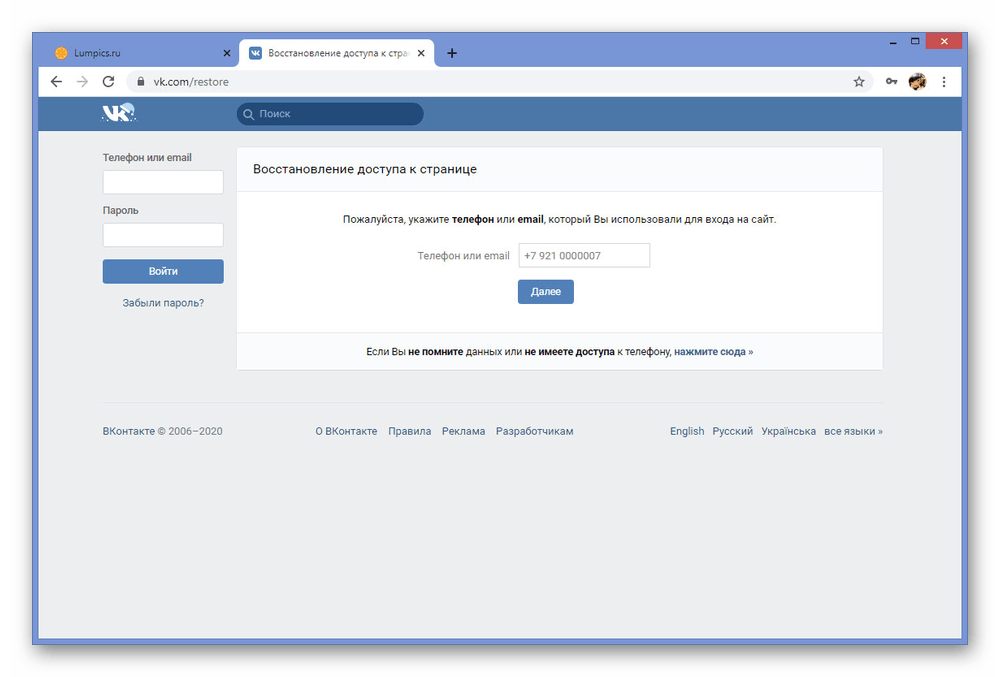 ..ограничил доступ к своей странице». В левой колонке нажми кнопку с тремя точками (меню) — , откроется меню, потом Пожаловаться на страницу. Дальше — все как рассказано в начале нашей инструкции.
..ограничил доступ к своей странице». В левой колонке нажми кнопку с тремя точками (меню) — , откроется меню, потом Пожаловаться на страницу. Дальше — все как рассказано в начале нашей инструкции.
- Как зайти в полную версию ВКонтакте
Нет никакого смысла жаловаться только из-за того, что человек тебя заблокировал и не хочет общаться: это имеет право сделать любой. Ты можешь ответить ему тем же — Как заблокировать человека ВКонтакте.
Как пожаловаться на фейка, если человек выдает себя за меня или за другого человека (создал клон страницы)?
Необходимо отправить запрос на удаление страницы-клона в ВК, инструкция здесь:
- Как удалить страницу-клон ВКонтакте с моими украденными фото
Куда пожаловаться, если обманули ВКонтакте на деньги, взяли деньги за товар и не возвращают?
Это один из очень распространенных способов, которым пользуются мошенники. Ты переводишь деньги за товар, а потом тебя блокируют — и ни денег, ни товара. Тебя развели на деньги. Конечно, ты можешь пожаловаться в администрацию ВКонтакте, но она заблокирует человека, только если он нарушает правила сайта ВКонтакте. Администрация не будет искать мошенника, отбирать у него деньги, возвращать их тебе. Такими делами должна заниматься полиция. Жаловаться в этом случае надо именно туда.
Тебя развели на деньги. Конечно, ты можешь пожаловаться в администрацию ВКонтакте, но она заблокирует человека, только если он нарушает правила сайта ВКонтакте. Администрация не будет искать мошенника, отбирать у него деньги, возвращать их тебе. Такими делами должна заниматься полиция. Жаловаться в этом случае надо именно туда.
Постарайся сначала узнать как можно больше информации о мошеннике. Потом бери чек, квитанцию или любой другой документ, подтверждающий перевод денег, сделай его копию и иди в свой отдел полиции. Пиши заявление: где, когда увидел объявление о продаже товара, кому перевел деньги и сколько, что заказал, в чем конкретно обман. Рассказывай в заявлении абсолютно все и требуй привлечь обманщика к уголовной ответственности. Твое заявление должны принять и выдать талон. Жди, когда тебя пригласят для дачи объяснений. Конечно, не факт, что полиция кого-то найдет. Также тебе может прийти по почте отказ в возбуждении уголовного дела. Тем не менее, это единственный шанс реально найти мошенника.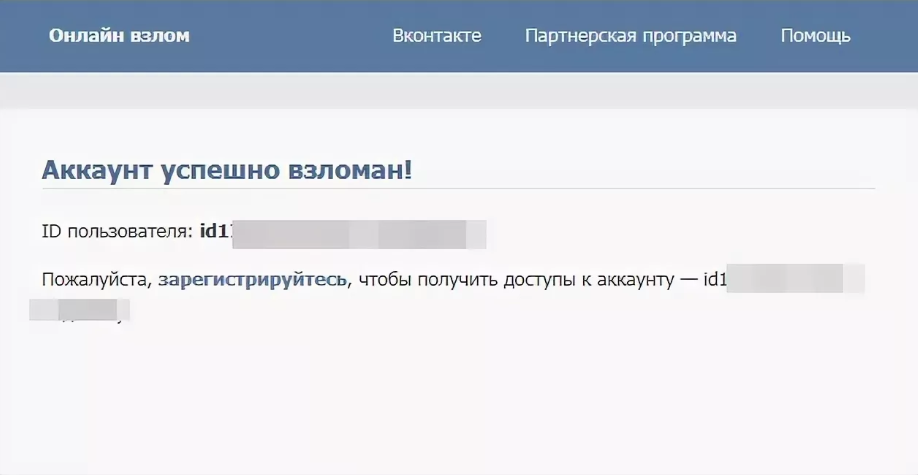 В будущем будь осторожнее и не переводи деньги незнакомым людям, которым нет оснований доверять.
В будущем будь осторожнее и не переводи деньги незнакомым людям, которым нет оснований доверять.
Подробнее о мошенниках здесь:
- Мошенники ВКонтакте. Как пожаловаться, можно ли наказать и вернуть деньги?
Как пожаловаться на рекламу, спам?
Если тебе в личку присылают сообщения с нежелательной рекламой, а тебе это не нравится, можно легко отметить эти сообщения как спам!
Нажми на сообщение, оно выделится. Затем нажми на кнопку Это спам, которая появится в правом верхнем углу. Администрация примет меры, если проверит этого человека и увидит, что он действительно рассылает нежелательные сообщения.
Если ты видишь нежелательные рекламные сообщения где-нибудь в комментариях, в группе, просто наведи мышку на такой сообщение и нажми на крестик, который появится в правом верхнем углу сообщения. Оно сразу пометится как спам.
Почему человек начал рассылать спам?
Скорее всего, это делает не он сам. Просто его страница была взломана. Может быть, у него на компьютере завелся вирус, перехватил его пароль и передал злоумышленникам. Ежедневно злоумышленники захватывают сотни и тысячи страниц людей, чтобы распространять от их имени нежелательную рекламу. Такие страницы блокируются на основании жалоб других пользователей до тех пор, пока владелец страницы не восстановит доступ к ней. Администрация ВКонтакте может заблокировать (заморозить) страницу человека и по своей инициативе, если на ней будет замечена подозрительная активность.
Как заблокировать человека, чтобы он не мог зайти на мою страницу и писать сообщения?
Заблокировать человеку возможность общаться с тобой и смотреть твою страницу — это немного другое. Об этом хорошо рассказано в статье Как заблокировать человека ВКонтакте.
Вход.ру — стартовая страница
Быстрый вход в ВК
Как пожаловаться на группу, сообщество, паблик ВКонтакте
Сначала выбери, на что конкретно ты хочешь пожаловаться:
Пожаловаться на человека в группе
Если тебя кто-то оскорбил в группе, пожалуйся для начала администраторам этой группы (обычно они перечислены в разделе «Контакты» на странице группы). Если администратор встанет на твою сторону, то он может забанить данного человека, и больше он не доставит неприятностей никому в группе. Кроме того, ты можешь пожаловаться на человека в администрацию ВКонтакте, как описано выше.
Пожаловаться на группу, чтобы ее заблокировали
Об этом здесь:
- Как пожаловаться на группу ВКонтакте
Как напрямую обратиться в поддержку ВК, если описанные способы не дали результата
- Как обратиться в поддержку ВКонтакте
По теме
- Правила социальной сети ВКонтакте
- Мошенники ВКонтакте. Как пожаловаться, можно ли наказать и вернуть деньги?
- Что делать, если оскорбили ВКонтакте
- Выложили мои фото. Как удалить?
- Что делать, когда вымогают деньги ВКонтакте
- Как заблокировать человека ВКонтакте
- Как зайти в полную версию ВКонтакте
- Как пользоваться ВКонтакте? — Все советы
Быстрый вход на сайт ВКонтакте
Переход на стартовую страницу для входа:
Стартовая страница Вход. ру
В начало: Как пожаловаться ВКонтакте
Вход.ру
Если Safari на Mac не открывает веб-страницу или не работает должным образом
Если Safari работает не так, как вы ожидаете, может помочь одно из этих решений.
Эти решения предназначены для устранения проблем, влияющих на Safari на Mac, включая такие проблемы:
- Веб-страница пуста, не отображает все ее содержимое или не работает должным образом
- Вы не можете войти на веб-страницу, несмотря на то, что используете правильную информацию для входа
- Веб-страница запрашивает удаление или сброс файлов cookie
- Safari замедляется или перестает отвечать на запросы
Также доступны решения для Safari на iPhone и iPad.
Перезагрузить страницу
Чтобы перезагрузить страницу, выберите «Вид» > «Обновить страницу» или нажмите Command-R. Если перезагрузить не удается, убедитесь, что вы подключены к Интернету.
Если вы по-прежнему не можете перезагрузить:
- Нажмите Command-Q, чтобы выйти из Safari. Если Safari не закрывается, нажмите Option-Command-Esc, чтобы принудительно закрыть Safari.
- Снова откройте Safari и попробуйте загрузить страницу. Если при открытии Safari автоматически открываются страницы, которые вы не хотите открывать, снова закройте Safari, затем нажмите и удерживайте клавишу Shift при открытии Safari.
Проверьте расширения Safari
Если вы установили какие-либо расширения Safari, убедитесь, что они обновлены.
Вы также можете попробовать отключить расширения. В строке меню Safari выберите «Safari» > «Настройки» (или «Настройки»). Нажмите «Расширения», затем снимите флажок для каждого расширения, чтобы отключить его. Узнайте больше о расширениях Safari.
Проверьте настройки Safari
Веб-страница может быть несовместима с одним или несколькими параметрами браузера, которые можно включить или отключить по мере необходимости. В строке меню Safari выберите «Safari» > «Настройки» (или «Настройки»). Затем нажмите «Веб-сайты», «Конфиденциальность» или «Безопасность», чтобы получить доступ к этим настройкам:
- Настройки веб-сайтов. Эти параметры можно настроить для определенных веб-сайтов.
- Настройки конфиденциальности. Эти настройки применяются ко всем веб-сайтам.
- Настройки безопасности. Эти настройки применяются ко всем веб-сайтам.
Проверка в приватном окне
Веб-сайт может хранить файлы cookie, кэши и другие данные на вашем Mac, и проблемы с этими данными могут повлиять на использование вами веб-сайта. Чтобы веб-сайт не использовал эти данные, просмотрите их в приватном окне. В строке меню Safari выберите «Файл» > «Новое приватное окно» или нажмите Shift-Command-N.
Если это сработает, выполните следующие действия, чтобы удалить данные веб-сайта, включая его кеши и файлы cookie. Затем веб-сайт может создавать новые данные по мере необходимости. Если вы входите на веб-сайт, убедитесь, что вы знаете свои данные для входа, прежде чем продолжить.
- Выберите «Safari» > «Настройки» (или «Настройки»), затем нажмите «Конфиденциальность».
- Щелкните Управление данными веб-сайта.
- Выберите затронутый веб-сайт из показанного списка.
- Щелкните Удалить.
- Нажмите Готово.
- Снова откройте веб-сайт в обычном окне браузера.
Установка обновлений программного обеспечения
Проверка VPN или другого программного обеспечения безопасности
Проверка сетевых настроек
Некоторые сетевые настройки, например связанные с использованием прокси-сервера или пользовательского DNS-сервера, могут повлиять на доступ к содержимому в Интернете. Даже если вы не изменили настройки сети, вы могли установить программное обеспечение, которое изменило эти настройки за вас.
Чтобы выяснить, связана ли проблема с сетевыми настройками на вашем Mac, попробуйте просмотреть веб-сайт с другого устройства, подключенного к той же сети.
Чтобы выяснить, связана ли проблема с вашей сетью, попробуйте просмотреть веб-сайт после подключения к другой сети.
Решение других проблем
Дата публикации:
Исправить ошибку «Safari не удается открыть страницу» на iPhone, iPad, Mac
Вы когда-нибудь пытались посетить веб-страницу или веб-сайт с помощью Safari, и браузер выдает сообщение «Safari не удается открыть страницу» сообщение об ошибке? Это останавливает вас на пути, так как веб-страницу вообще нельзя просмотреть.
Ошибка «Safari не удается открыть страницу» может возникнуть на iPhone, iPad и Mac в любой версии веб-браузера. В этом случае обычно можно быстро решить проблему, выполнив приведенные ниже действия по устранению неполадок.
Исправление 1. Если возникает ошибка «Safari не удается открыть страницу», проверьте Интернет!
Первое, что вы должны сделать, это проверить подключение к Интернету, убедиться, что оно активно и включено. Это относится к Mac, iPhone, iPad и вообще ко всему.
Если устройство или компьютер отключены от Интернета, вы каждый раз будете видеть сообщение «Safari не удается открыть страницу».
Сначала убедитесь, что у вас есть активное и работающее подключение к Интернету, это часто проблема. Возможно, это связано с плохим приемом сотового телефона или плохим соединением Wi-Fi, что бы это ни было, подтвердите, что ваш интернет действительно работает. Загружайте другие веб-страницы, используйте другие службы и т. д.
Исправление 2. Проверьте URL-адрес!
Следующее, что вам нужно сделать, это проверить URL-адрес веб-сайта, чтобы убедиться, что он правильный и правильный. Это действительно распространенная причина, по которой веб-страницы не могут быть загружены. Опечатка в URL-адресе веб-сайта не позволит загрузить сайт. Убедитесь, что это правильно!
Исправление 3: Обновите веб-страницу
Простое обновление веб-страницы часто решает проблему, особенно если соединение по какой-либо причине было прервано.
Вы можете обновить веб-страницу, нажав кнопку «Обновить», она выглядит как маленькая круглая стрелка в круге и находится рядом с адресной строкой URL.
Вы также можете удерживать кнопку OPTION на клавиатуре, чтобы принудительно обновить веб-страницу без кеша.
Исправление 4. Закройте и перезапустите Safari
Закрытие и повторный запуск Safari часто может решить проблему, из-за которой веб-страница не может быть загружена.
После того, как вы снова откроете Safari, веб-страница должна нормально загрузиться.
Исправление 5: Проверьте DNS и используйте Google DNS
Иногда DNS-серверы и проблемы виноваты в плохой загрузке веб-страниц. Одним из решений этой проблемы является использование пользовательских DNS-серверов Google.
DNS-серверы Google 8.8.8.8 и 8.8.4.4, и вы можете узнать, как изменить свои настройки здесь:
- Как изменить настройки DNS на iPhone, iPad
- как изменить настройки DNS на Mac
6: Еще одно исправление: обновление программного обеспечения
Наконец, вам может потребоваться обновить программное обеспечение Safari или системное программное обеспечение. Проверьте наличие доступных обновлений программного обеспечения и установите их, если они доступны. Это может быть особенно актуально для старых версий программного обеспечения.
7: Пустые кэши веб-браузера Safari и данные сайта
Иногда кэши Safari могут вызывать странное поведение браузера, например отображение сообщения об ошибке «Не удается открыть страницу». Очистка кеша браузера и данных сайта часто может решить эту проблему.
На Mac вы можете очистить данные браузера, перейдя в «Safari» в строке меню > «Настройки» > «Конфиденциальность» > «Удалить все данные веб-сайта» и подтвердите, что хотите удалить данные веб-сайта.
В iOS вы можете очистить данные браузера Safari, выбрав «Настройки» > «Safari» > «Очистить историю и данные веб-сайта» и подтвердив, что хотите удалить и очистить данные веб-сайта.
Обратите внимание, что после очистки кеша, файлов cookie и данных сайта вам придется снова войти на любой сайт, для которого вы сохранили пароль или другие настройки.